
Зміст
- Причини проблем із оновленням PS4
- Як виправити проблеми з оновленням PS4 | кроки та способи вирішення проблем
- Пропоновані показники:
Хоча більшість систем PS4 більшу частину часу працюють бездоганно, деякі можуть зачепити ситуацію та зіткнутися з проблемами оновлення. Якщо у вас виникають проблеми з установкою оновлення на консолі PS4, наприклад, коли оновлення починається, але потім зупиняється без причини, або якщо ви отримуєте код помилки або повідомлення, ця стаття повинна допомогти.
Причини проблем із оновленням PS4
Проблеми з оновленням PS4 можуть виявлятися в коді помилки, повідомленні про помилку, яке повідомляє, що оновлення не може тривати, або, в деяких рідкісних випадках, збої PS4. Нижче наведено деякі загальні причини проблем з оновленням PS4.
Проблеми з сервером.
У більшості випадків оновити PS4 так само просто, як натиснути кілька кнопок на контролері. Якщо у вас виникають проблеми з оновленням або якщо ваш PS4 показує код помилки оновлення щоразу, коли ви намагаєтесь завантажити нову версію програмного забезпечення, перше, що вам потрібно зробити, це перевірити, чи це пов’язано із сервером.
Іноді можуть виникати проблеми із сервером, якщо системи Sony не справляються з великою кількістю пристроїв, що оновлюються одночасно. Подібна проблема, хоча і рідкісна, і часто зникає сама собою. Отже, ви можете спробувати оновити свій PS4 пізніше, щоб перевірити, чи більше не виникає проблем із надмірною потужністю серверів.
Несумісний жорсткий диск.
Деякі помилки під час оновлення спричинені несправністю жорсткого диска, наприклад, коли є код CE-30002-5. Якщо ви користуєтесь флеш-накопичувачем USB або зовнішнім жорстким диском, і у вас виникають проблеми з оновленням, на вашому PS4 є кілька можливих рішень. Одним з таких рішень є видалення сповіщень про оновлення. Я особисто вважав це ефективним, коли раптом я почав отримувати код помилки CE-30002-5 після завантаження гри NBA 2K20 із зовнішнього жорсткого диска.
Старе програмне забезпечення блокує нові оновлення.
Якщо ви не оновлювали свій PS4 протягом тривалого часу, старе програмне забезпечення, яке зараз працює, може мати помилку, яка перешкоджає встановленню нових оновлень. Це одна з причин, чому настійно рекомендується регулярно оновлювати PS4, навіть якщо ви в основному використовуєте його для офлайн-ігор.
Пошкоджена база даних.
Деякі геймери PS4 повідомили нам, що змогли виправити проблеми з оновленням PS4 після видалення бази даних консолі. Отже, одне з можливих рішень, яке слід спробувати, - це відновити базу даних PS4, якщо жодне з традиційних рішень не працює.
Як виправити проблеми з оновленням PS4 | кроки та способи вирішення проблем
Нижче наведено речі, які слід зробити, щоб вирішити будь-яку проблему оновлення PS4.
- Перевірте останню версію програмного забезпечення для PS4.
Перш ніж продовжувати усунення несправностей, переконайтесь, що ви перевірили поточну версію вашого програмного забезпечення PS4. Отримавши інформацію, ви можете відвідати веб-сайт PlayStation, щоб перевірити, чи потрібно вам оновлювати програмне забезпечення. Ось як:
-Перейти на головний екран PlayStation.
-Виберіть Налаштування.
-Виберіть Система.
-Виберіть Інформація про систему.
-Зверніть увагу на Версія системного програмного забезпечення.
На момент написання цієї статті остання версія програмного забезпечення PS4 є 7.51. Якщо ваша власна версія програмного забезпечення старша за те, що відображається на веб-сайті PlayStation, вам потрібно оновити систему в Інтернеті або через безпечний режим.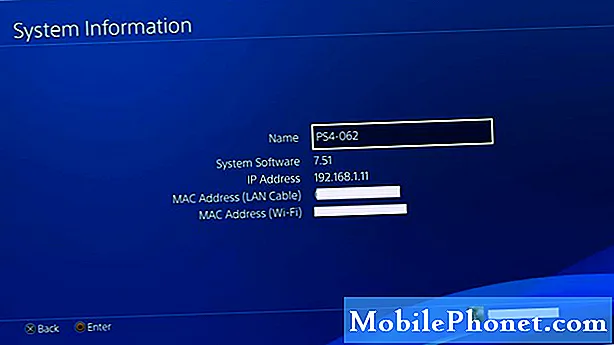
- Використовуйте дротове підключення під час оновлення.
Незалежно від того, оновлюєте ви або граєте в онлайн-гру, використання дротового налаштування завжди краще через з’єднання Wi-Fi. Якщо на вашому PS4 виникають проблеми з оновленнями програмного забезпечення, коли він у мережі Wi-Fi, спробуйте пересунути консоль ближче до маршрутизатора та підключити її за допомогою кабелю локальної мережі.
- Видалити сповіщення про оновлення.
Деякі консолі PS4 можуть зіткнутися з проблемами оновлення через помилки кодування або під час оновлення ігор. Одного разу у мене виникла проблема з оновленнями Call of Duty Modern Warfare (2019), і ефективним способом, який я виявив, було просто видалити застрягле оновлення в розділі сповіщень.
Спробуйте перевірити сповіщення та перевірте, чи зможете ви підключити консоль до оновлення. Ось як:
-Перейти на головний екран PlayStation.
-Виберіть Повідомлення піктограми (коло з "i").
-Натисніть ВАРІАНТИ кнопку на контролері.
-В меню виберіть Видалити.
-Виберіть Вибрати все.
-Виберіть Видалити.
-Коли ви видалите всі сповіщення, спробуйте вручну інсталювати оновлення ще раз.
Цей крок з усунення несправностей видалить як оновлення системи, так і оновлення ігор, які ще не встановлені або застрягли.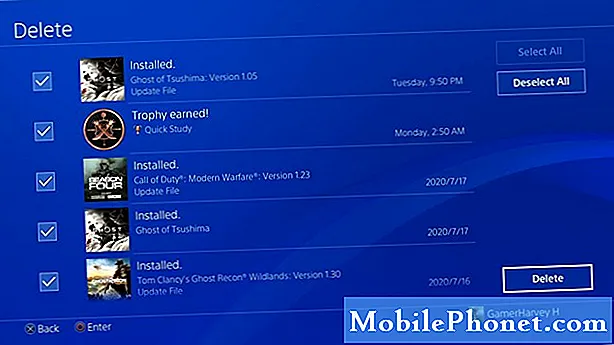
- Оновлення через безпечний режим.
Як і звичайний комп’ютер з ОС Windows, ви можете запустити свій PS4 у безпечному режимі та виконати ряд дій, одне з яких - оновити систему. У безпечному режимі можуть працювати лише найосновніші функції, тому, якщо в більш просунутому аспекті програмного забезпечення виникає збій, оновлення в цьому режимі може спрацювати.
Для завантаження консолі в безпечний режим та оновлення звідти виконайте наведені нижче дії:
-Вимкніть PS4 повністю.
-Коли консоль повністю вимкнена, натисніть і утримуйте кнопку ПОТУЖНІСТЬ на передній панелі PS4, доки не пролунає два звукові сигнали.
- Відпустіть кнопку живлення після другого звукового сигналу, який повинен відбутися приблизно через сім секунд після першого звукового сигналу.
-Підключіть свій контролер до консолі за допомогою USB-кабелю, а потім натисніть кнопку PlayStation.
-В меню Безпечний режим виберіть Варіант 3 [Оновити програмне забезпечення системи].
- Відновити базу даних.
Якщо ваш PS4 все ще не оновлюється в безпечному режимі, наступним можливим рішенням буде видалення поточної бази даних. Іноді ігрова база даних може пошкодитися або деякі файли можуть зникнути. Це може перешкоджати роботі програмного забезпечення чи ігор. Щоб вирішити проблему, виконайте наведені нижче дії.
-Вимкніть PS4 повністю
-Коли пристрій вимкнено, натисніть і утримуйте кнопку живлення. Відпустіть його після того, як почуєте два звукові сигнали: один, коли ви натиснете спочатку, а інший приблизно через сім секунд.
-PS4 тепер завантажиться в "Безпечний режим".
-Підключіть контролер DualShock 4 за допомогою USB-кабелю та натисніть кнопку PS на контролері. Якщо PS4 не розпізнає контролер, можливо, ви під’єднали USB-кабель «лише для живлення» - використовуйте той, який постачався з контролером.
-Виберіть опцію “Відновити базу даних”.
-Зачекайте, поки процес завершиться, а потім перезапустіть PS4.
- Спробуйте оновити програмне забезпечення вручну.
Більш радикальний і нудний спосіб вирішити проблеми з оновленням PS4 - це встановлення оновлень вручну або в режимі офлайн. Як і попередні два рішення вище, вам потрібно буде запустити консоль у безпечному режимі, щоб зробити це рішення.
Виконайте кроки в цій статті, щоб виконати оновлення вручну:
Як зробити офлайн оновлення на вашому PS4 | Оновлення вручну через USB
Пропоновані показники:
- Як виправити Battle.Net App не вийде в Інтернет | Blizzard Warzone не завантажується
- Як змусити закрити гру PS4 | Легке виправлення для заморожування гри або програми
- Як виправити проблеми з пінгом або затримкою в Warzone COD | PS4
- Прості кроки для видалення батьківського контролю PS4 | 2020 | НОВИЙ підручник!
Відвідайте наш канал TheDroidGuy Youtube, щоб отримати додаткові відео про усунення несправностей.


